Как использовать Garmin Connect — 15 вещей, о которых вы не знали, что можете сделать
Одна общая черта всех лучших часов Garmin заключается в том, что они синхронизируются с приложением Garmin Connect — местом, где вы можете отслеживать свои успехи, просматривать свои пробежки и поездки на велосипеде, а также углубляться в данные о сне. Garmin Connect доступен на вашем смартфоне в виде бесплатного приложения (Андроид (открывается в новой вкладке), iOS (открывается в новой вкладке)) или как веб-сервис (откроется в новой вкладке). Независимо от того, где вы получаете доступ к Garmin Connect, он прост в использовании и поставляется с рядом удобных функций и инструментов, которые помогут вам стать лучшим бегуном. Готовы узнать больше о том, как использовать Garmin Connect, и о 15 вещах, о которых вы не знали, что можно делать с помощью этого инструмента? Независимо от того, инвестировали ли вы в первоклассную модель Garmin Fenix 7 или умные часы Garmin Venu 2, вот что вам нужно знать, чтобы получить максимальную отдачу от впечатляющего приложения Garmin. Вот как использовать Garmin Connect, чтобы:
1. Посмотрите обзор вашего обучения
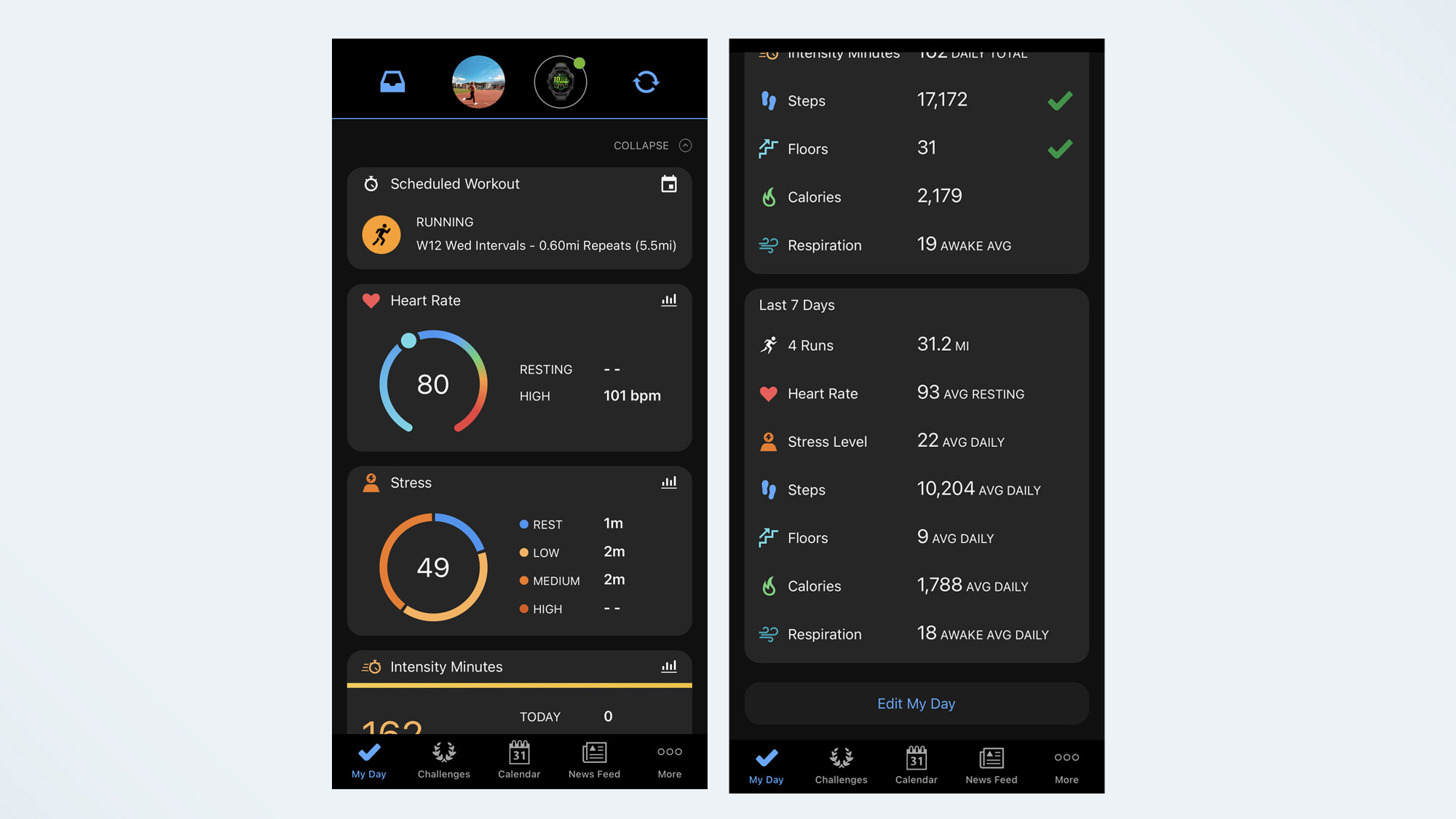
(Изображение: © Future) После того, как вы успешно синхронизировали свои часы с приложением Garmin Connect, первое, что вы увидите, — это экран «Мой день», на котором отображаются все ваши данные за последние 24 часа. Вы можете расширить это, чтобы увидеть больше данных, но они будут включать: частоту сердечных сокращений в покое, минуты интенсивности, сожженные калории, частоту дыхания, активность, шаги, сон, уровень стресса и калории. Вы также можете добавить данные на этот экран, включая уровни гидратации, менструальный цикл или отслеживание веса.
Если вы прокрутите вниз, вы увидите данные за предыдущие дни и последние семь дней, что даст вам ваши средние значения за неделю.
2. Присоединяйтесь к испытаниям
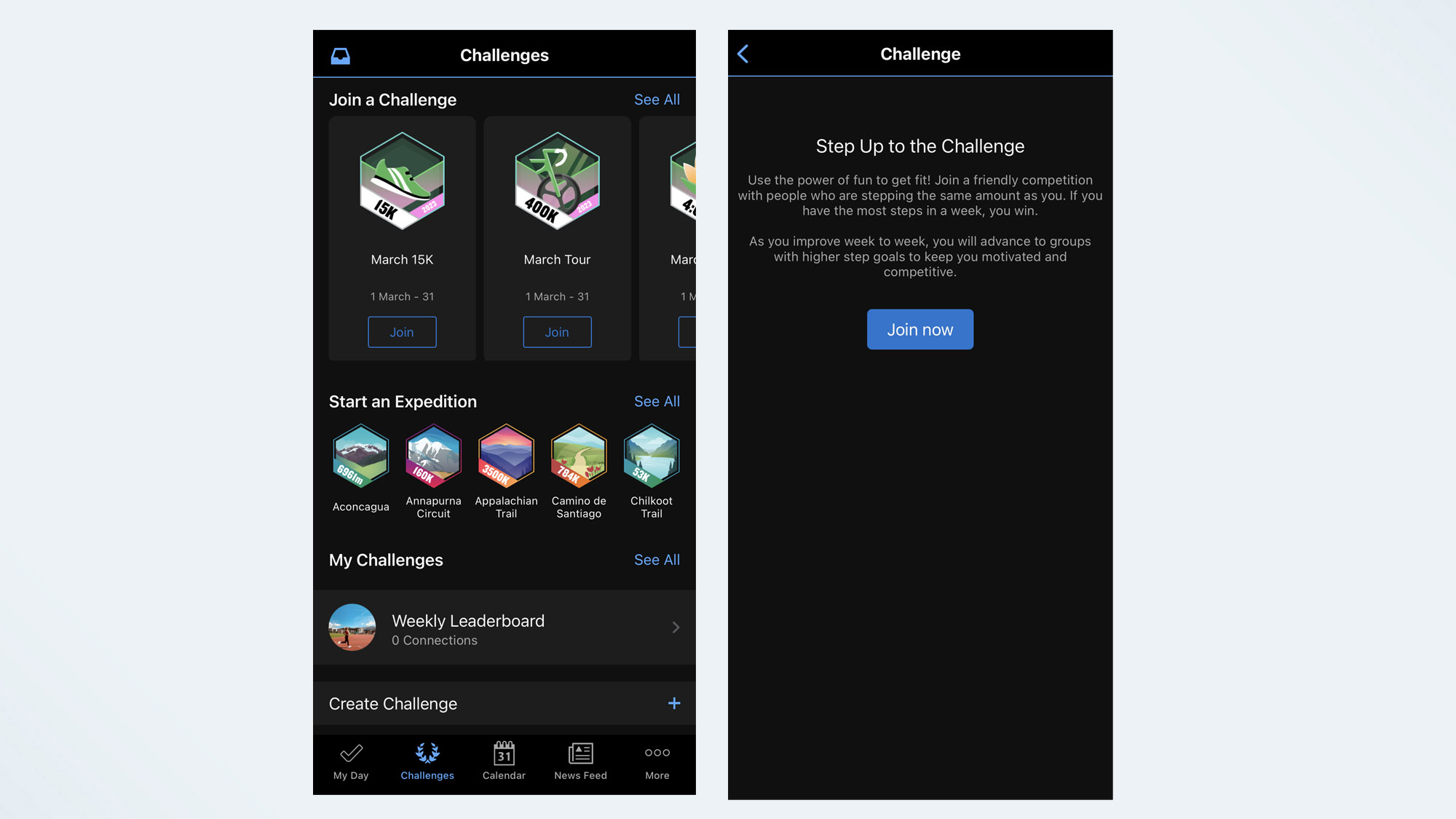
(Изображение: © Future) Если вы относитесь к тому типу людей, которым нужны виртуальные значки и медали, чтобы поддерживать мотивацию, в Garmin Connect есть именно то, что вы ищете. На вкладке «Вызовы» в приложении Garmin Connect есть ряд различных задач, к которым можно присоединиться, где вы работаете над получением виртуального значка в своем приложении.
Если вы подключились к другим пользователям Garmin Connect (подробнее об этом ниже), вы также можете создать в приложении собственное задание или задание «Еженедельные шаги». Это похоже на пошаговые испытания в Fitbit Premium, и это интересный способ оставаться активным в семейной или дружеской группе.
Чтобы найти значки, которые вы собрали, или прокрутить свой виртуальный шкаф с трофеями, нажмите на изображение своего профиля в приложении Garmin Connect.
3. Просматривайте расписание тренировок в одном месте
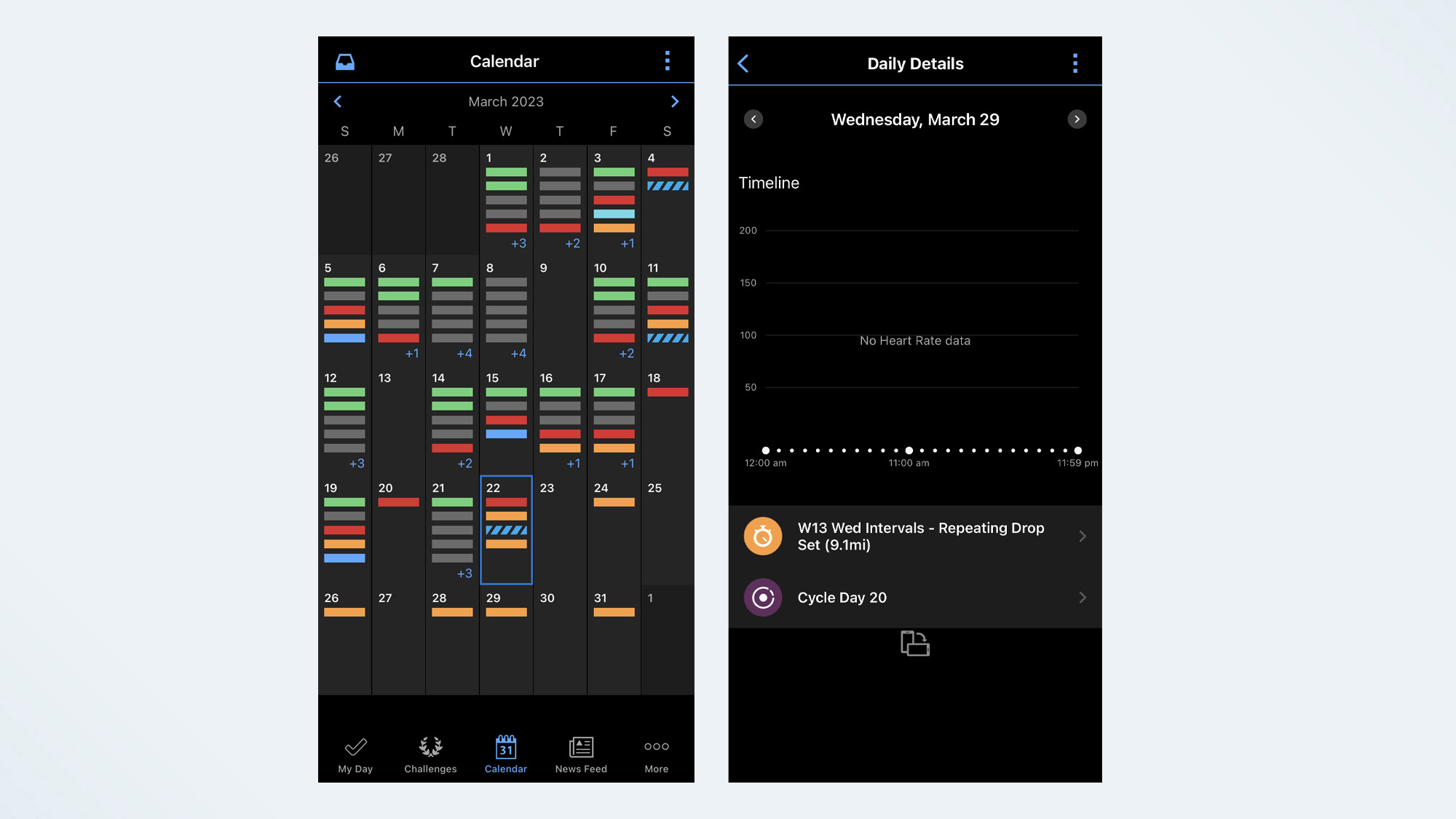
(Изображение: © Future) Загрузили ли вы план тренировок от Garmin (подробнее об этом ниже) или синхронизировали свой Garmin с одним из лучших приложений для бега, вы можете увидеть все свои прошлые тренировки и пробежки, которые еще предстоит пройти. Раздел «Календарь» в приложении Garmin Connect.
Garmin разделяет данные в календаре на данные о ваших шагах, занятиях, сне и частоте сердечных сокращений за этот день, чтобы вы могли сразу увидеть, как у вас дела. Если вы следуете плану тренировок, вы также можете просмотреть расписание тренировок на следующую неделю.
4. Общайтесь с другими бегунами или гонщиками
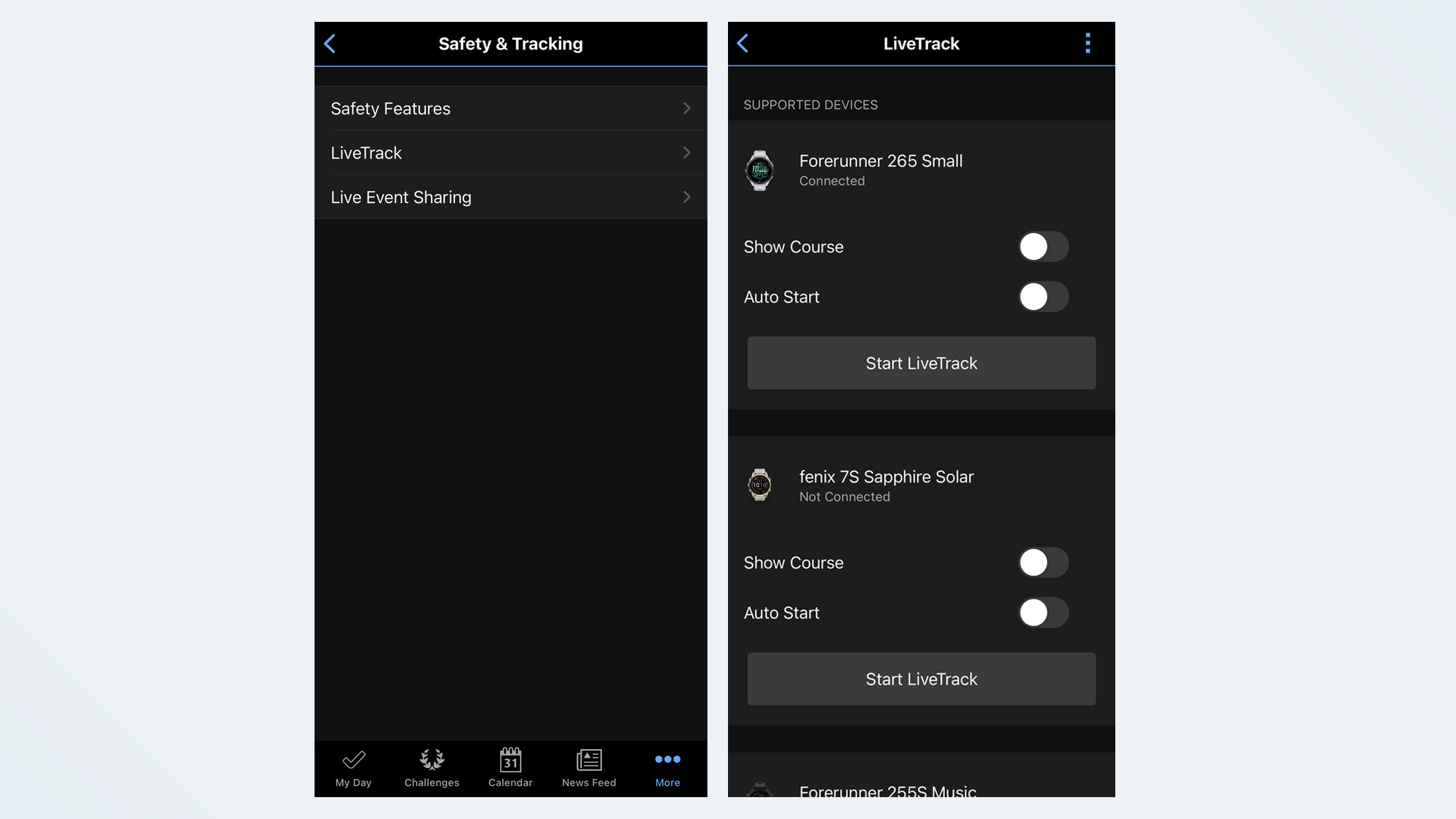
(Изображение: © Future) Общайтесь в приложении Garmin Connect, подключаясь к другим бегунам или гонщикам. Возможно, это не первое место, где вы думаете поболеть за других бегунов, но перейдите в «Еще», затем «Подключения», чтобы добавить других бегунов в свою сеть — это могут быть друзья в Facebook или люди из вашей местной беговой группы.
После подключения вы сможете видеть активность других бегунов и их еженедельный прогресс по сравнению с вашим собственным на вкладке «Подключения» в приложении Garmin Connect. Совместное использование тренировок может не только привлечь вас к ответственности, но и оказать моральную поддержку другим, готовящимся к той же гонке.
5. Используйте функции безопасности Garmin
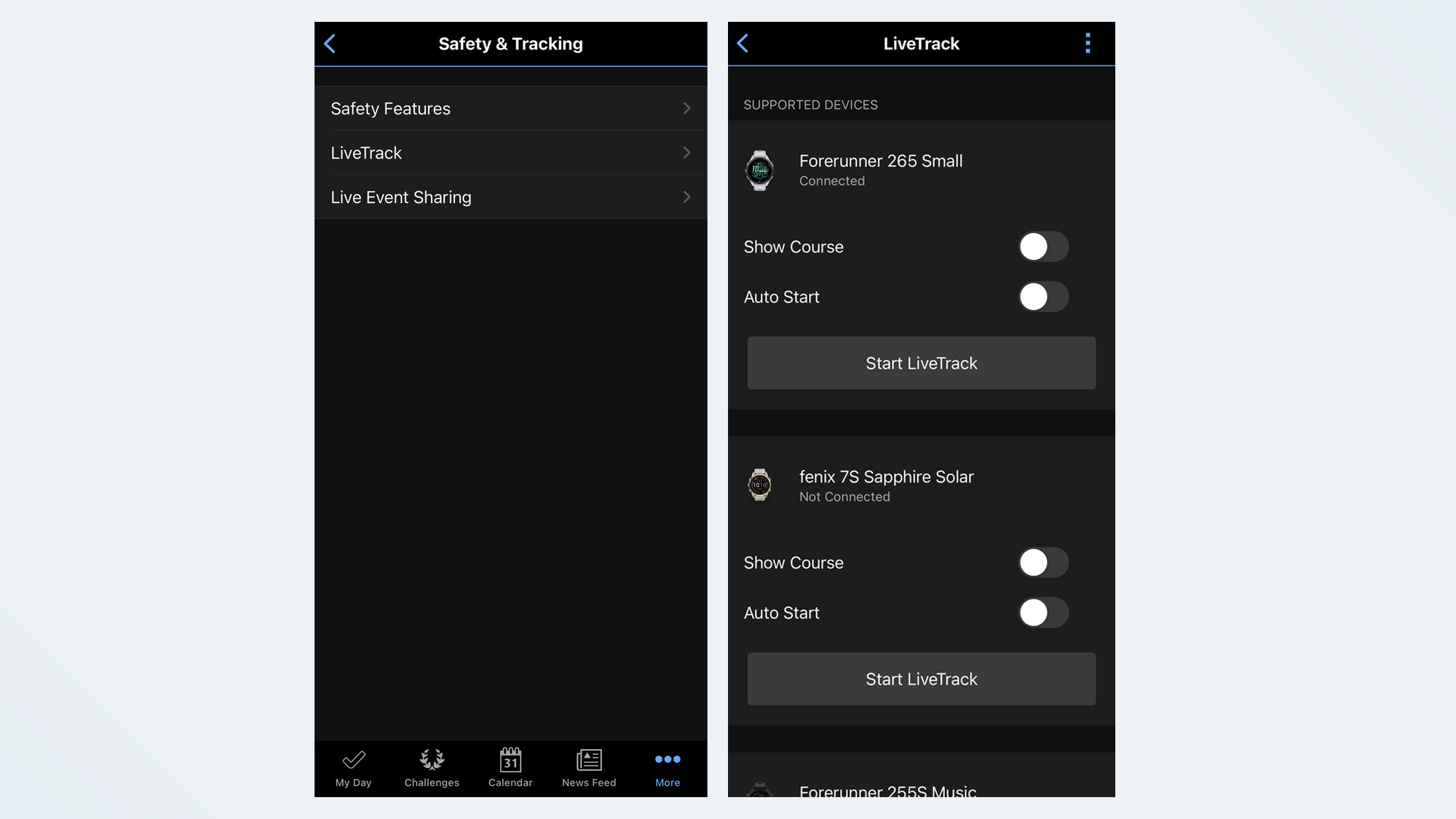
(Изображение: © Future) Нам не нужны лучшие часы для бега с предустановленными функциями безопасности, но, к сожалению, для многих бегунов, особенно женщин, они нужны. У Garmin есть собственный набор функций, которые помогут вам чувствовать себя в большей безопасности во время бега, и вы можете настроить их в приложении Garmin Connect.
Для этого нажмите «Еще», а затем «Безопасность и отслеживание». На вкладке «Функции безопасности» вы сможете настроить требования к обнаружению инцидентов и помощи. Здесь вы сможете добавить экстренные контакты, чтобы получать текстовые сообщения или уведомления по электронной почте в случае чрезвычайной ситуации. Благодаря функции обнаружения происшествий ваш Garmin автоматически отправит сообщение вашим контактам для экстренных случаев, когда во время пробежки будет обнаружен инцидент — Garmin делает это с помощью своей технологии Live Track. Если вы резко остановитесь или измените темп, ваши контакты получат уведомление.
Функция оповещения о помощи позволяет вам вручную отправить скрытое текстовое сообщение вашим контактам в экстренных случаях с указанием вашего точного местоположения в чрезвычайной ситуации.
Вы также сможете включить функцию Live Track, которая позволяет вам делиться своим точным местоположением с контактами после начала пробежки.
6. Скачать план тренировок
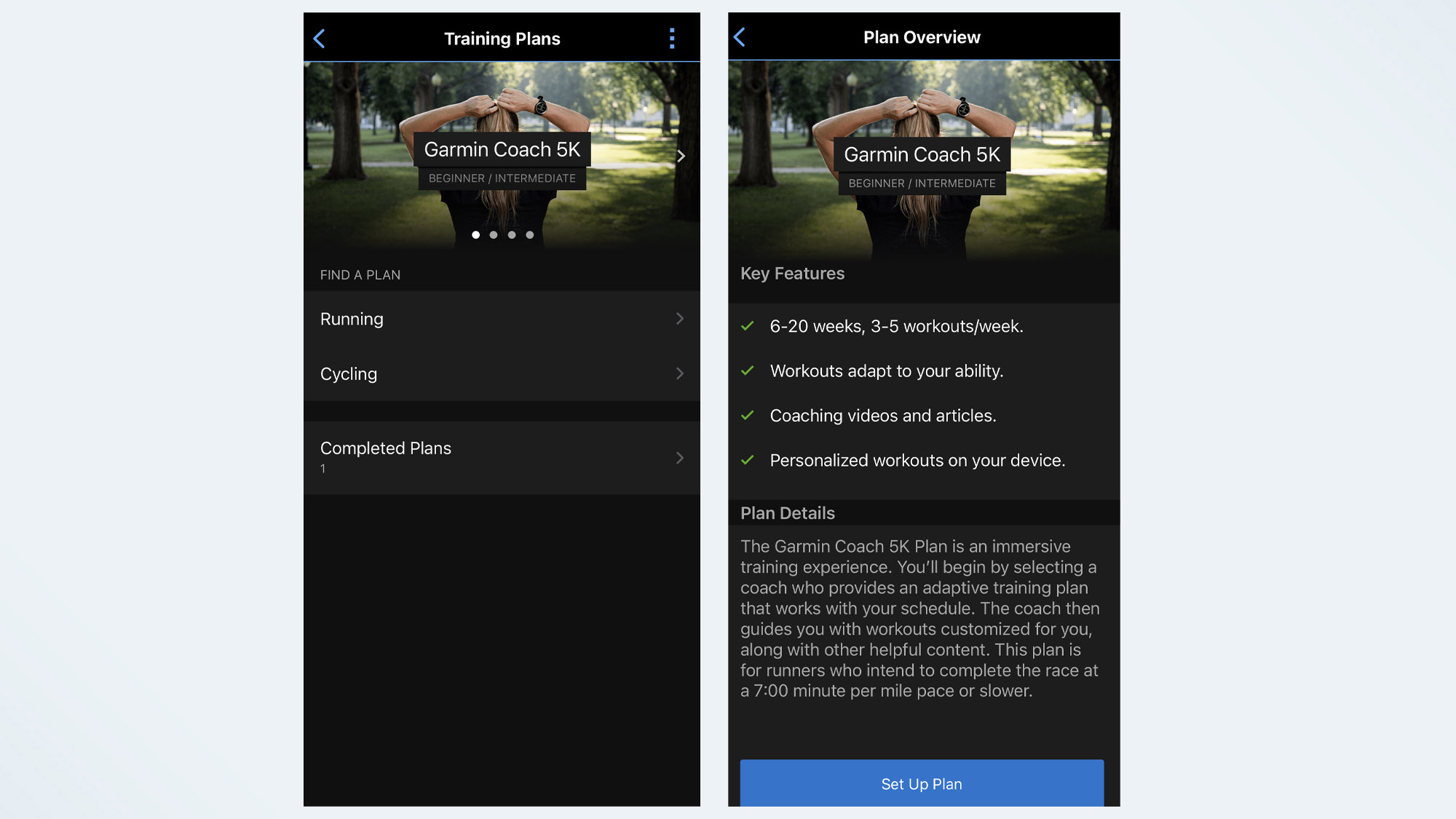
(Изображение: © Future) Независимо от того, тренируетесь ли вы для своего первого 5K или вашего лучшего времени в марафоне, ваши беговые часы Garmin могут сделать больше, чем просто следить за вашим прогрессом. Используя раздел Garmin Coach приложения Garmin Connect, вы можете загружать планы тренировок, которые автоматически синхронизируются с вашими часами Garmin каждый день.
Чтобы найти план тренировок, перейдите в раздел «Еще», затем «Обучение и планирование», затем «Планы тренировок». Тренировки Garmin Coach адаптируются к вашим способностям во время тренировки и совершенно бесплатны.
7. Следите за пробегом в кроссовках
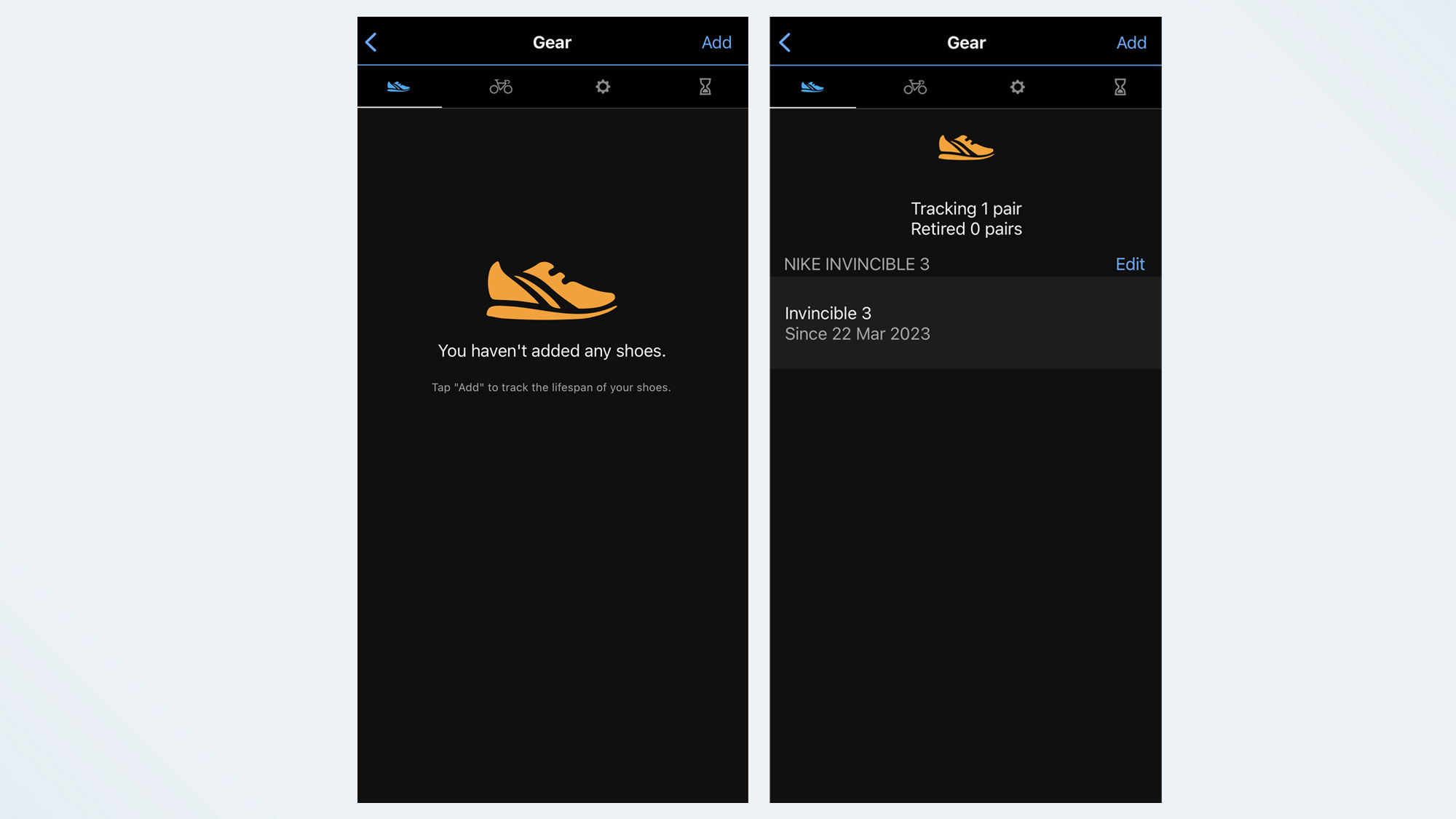
(Изображение: © Future) Вы, наверное, слышали, что рекомендуется пробежать только около 400 миль в паре лучших кроссовок. Один из простых способов отслеживать пройденное расстояние — добавить свою обувь в приложение Garmin Connect.
Для этого нажмите «Еще», затем «Gear», после чего добавьте название и модель кроссовок. После этого вы сможете сразу увидеть, сколько пробежек вы сделали. Приложение предупредит вас, когда пора отказаться от вашей любимой пары обуви (или шин, если вы используете приложение для езды на велосипеде).
8. Изучите статистику своей эффективности
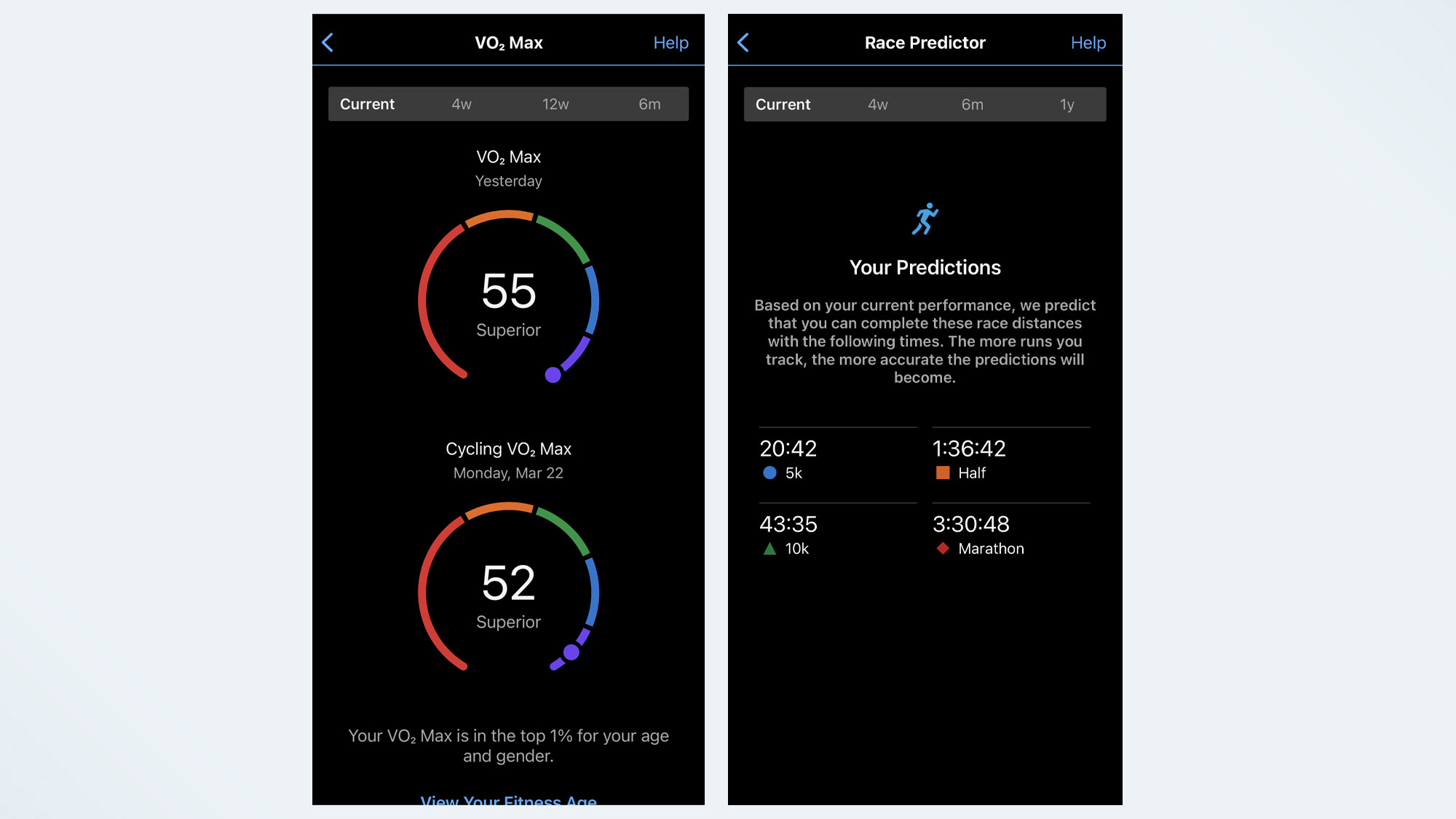
(Изображение: © Future) Одна из основных причин, по которой стоит инвестировать в беговые часы Garmin, — это возможность лучше понять свои тренировки, и вкладка «Статистика производительности» в приложении Garmin Connect позволяет вам сделать именно это. Вы можете увидеть свой тренировочный статус, VO2 Max, предиктор гонки и показатель готовности к тренировке, среди прочего.
Нажав на каждую вкладку, вы получите больше данных, а также дополнительную информацию о том, что означает каждая метрика — вы можете узнать больше, щелкнув раздел «Справка» в правом верхнем углу, когда вы находитесь на экране данных.
9. Углубитесь в статистику сна

(Изображение: © Future) Еще одним важным показателем, когда речь идет о том, чтобы стать лучше и быстрее, является отдых и восстановление. Вы можете просмотреть данные о своем сне, нажав «Еще», затем «Статистика здоровья», затем «Сон». В ваших данных о сне будут показаны этапы сна, а также ваш пульс и частота дыхания, если ваше устройство поддерживает это. Вы также можете увидеть свои средние данные за последние семь дней.
10. Просмотрите свои недавние пробежки или поездки
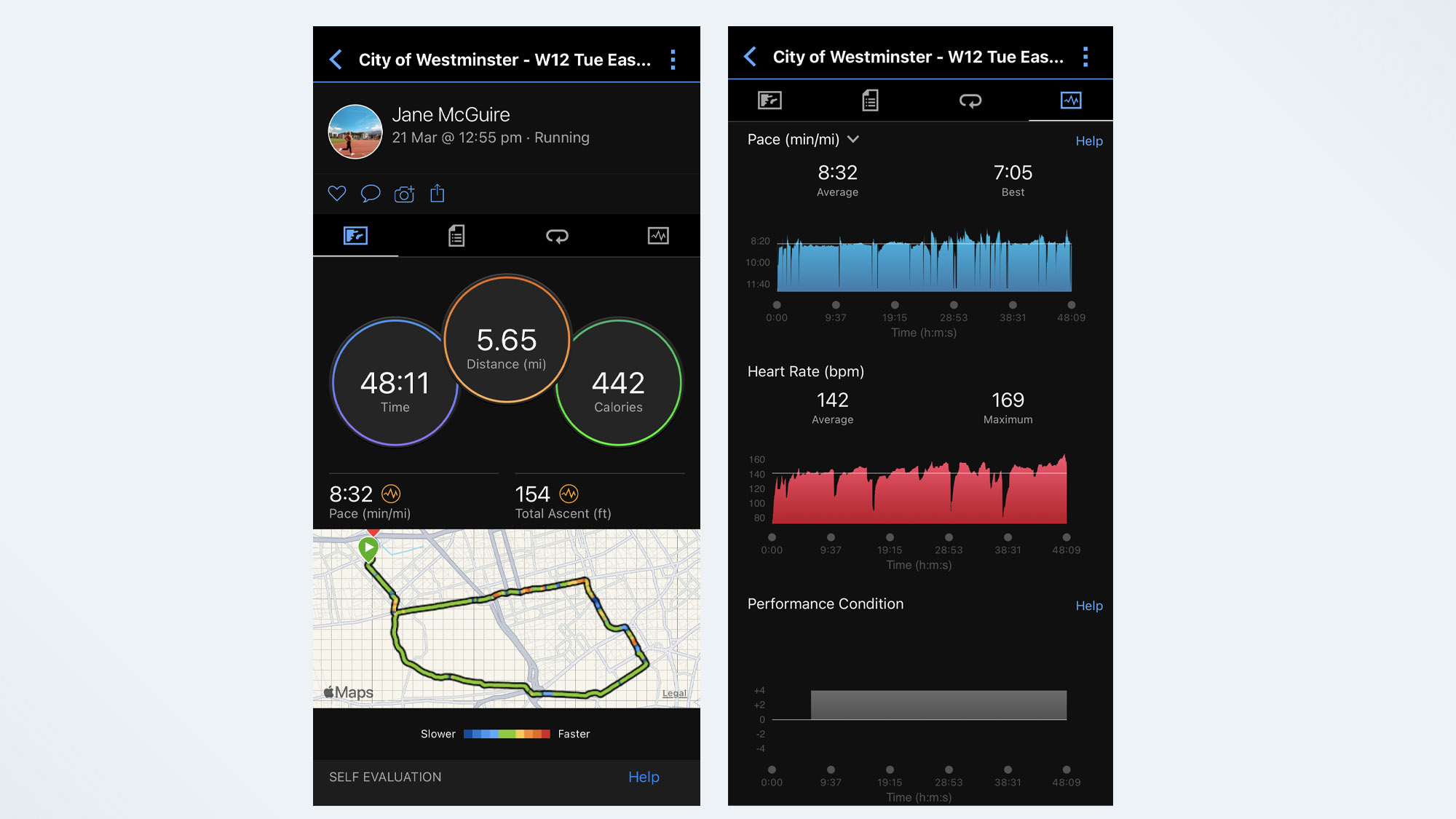
(Изображение: © Future) Вы также можете использовать приложение Garmin Connect, чтобы по-настоящему погрузиться в свои данные о недавней пробежке или поездке. Нажав на пробежку, вы увидите свой средний темп, темп движения и темп с поправкой на уровень, а также скорость, время, частоту сердечных сокращений, эффект тренировки, мощность, высоту над уровнем моря и динамику бега. Вы также можете увидеть данные о питании и гидратации, а также минуты интенсивности.
Garmin автоматически назовет ваши занятия в зависимости от того, где вы завершили пробежку, но вы можете переименовать пробежку, щелкнув три точки в правом верхнем углу. Вы также можете редактировать свою самооценку пробежки, добавлять заметки и настраивать статистику здесь.
11. Создайте свои собственные тренировки
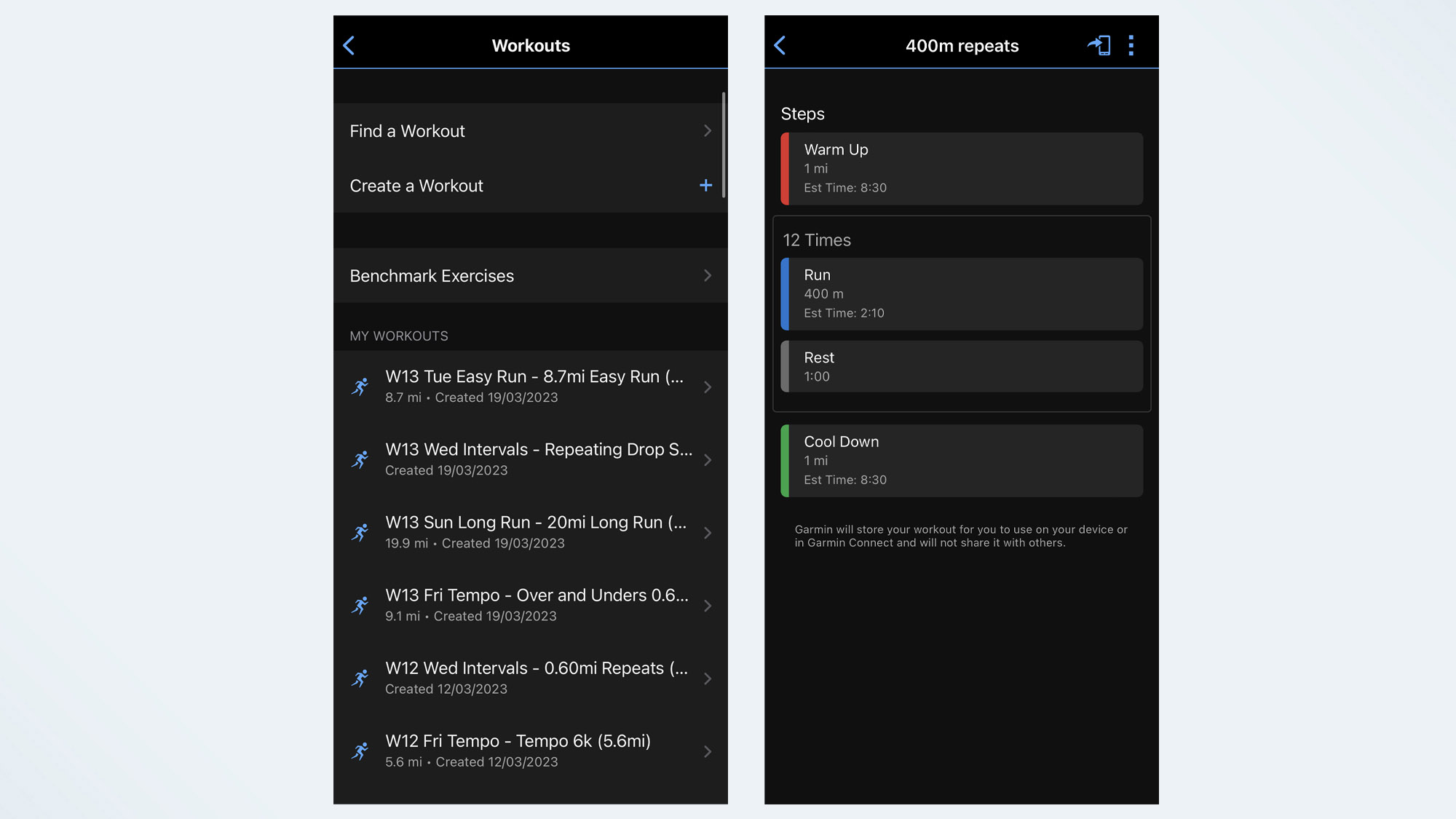
(Изображение: © Future) Если у вас есть тренер по бегу или вы следуете собственному плану, вы также можете создавать свои собственные тренировки в приложении Garmin Connect, а затем синхронизировать их со своими часами. Для этого нажмите «Еще», затем «Тренировки и планирование», затем «Тренировки». Здесь вы можете увидеть все существующие тренировки, уже загруженные на часы, или создать свою собственную тренировку.
Чтобы создать тренировку, нажмите «Создать тренировку», выберите вид спорта и добавьте различные шаги. Создав тренировку, назовите ее и нажмите «Сохранить». После этого вы сможете увидеть тренировку в своем списке тренировок. Чтобы отправить его на свое устройство, выберите тренировку и щелкните вкладку «Отправить на устройство» в правом верхнем углу. Оттуда вы сможете увидеть список совместимых устройств и выбрать, на какое из них его отправить.
12. Создавайте беговые маршруты
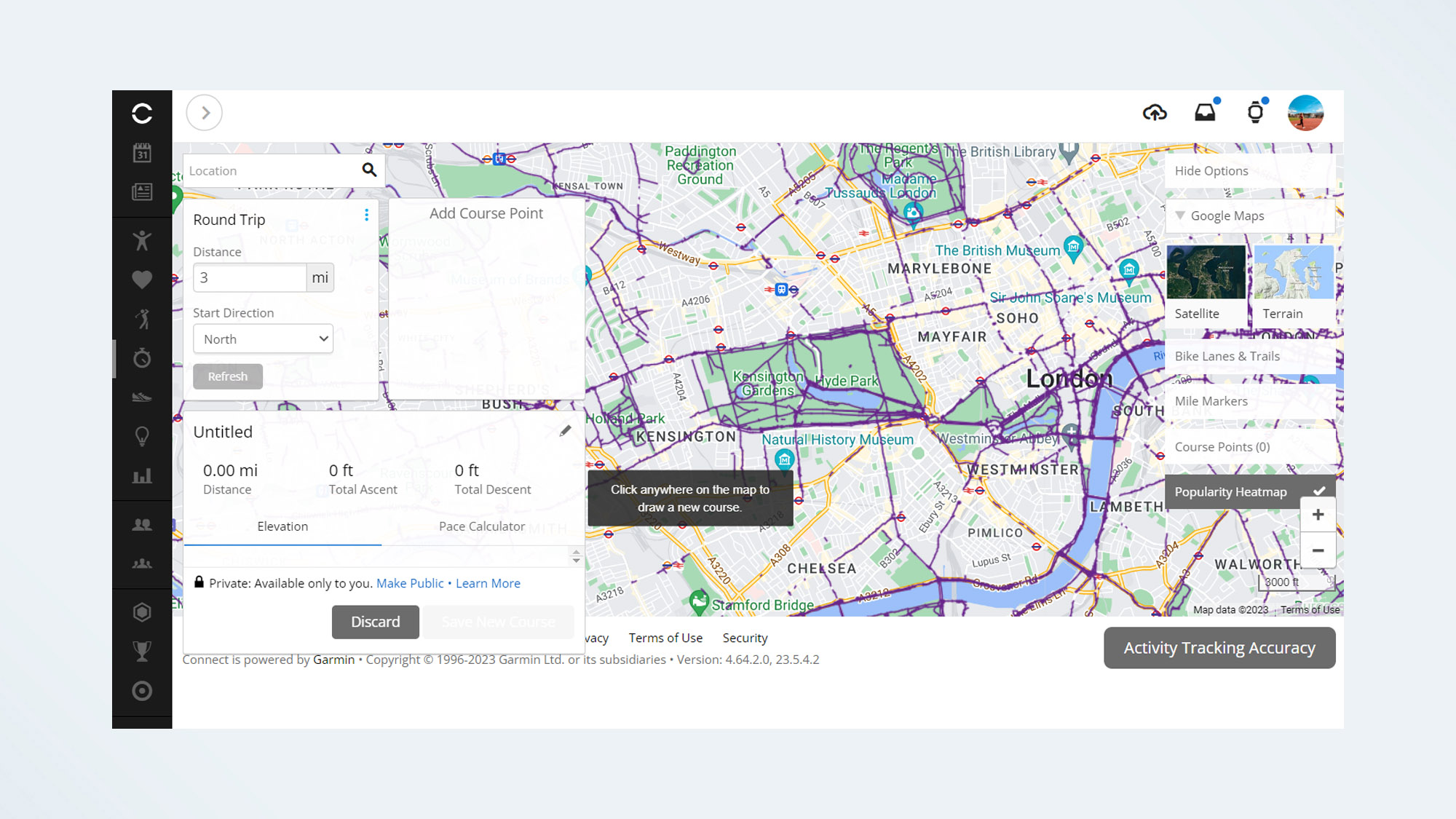
(Изображение: © Future) Да, вы можете использовать Garmin Connect для построения беговых маршрутов для вашей следующей длительной пробежки. Проще всего это сделать с веб-сайта Garmin Connect. Войдя в свой профиль на веб-сайте, а затем перейдя на вкладку «Курсы», вы сможете создать пробежку, наложив свой маршрут на Карты Google. Когда вы загрузите свой беговой маршрут, вы сможете сразу увидеть расстояние, а также прогнозируемое время финиша. Функция «Туда и обратно» автоматически заполнит ваш обратный путь, а функция Loop Run создаст для вас быструю схему, где бы вы ни щелкнули по карте.
Когда вы закончите, вы можете сохранить свой курс и отправить его на свое устройство. Если у вас есть беговые часы Fenix или Forerunner более высокого класса, вы также можете импортировать загруженный файл GPX или TCS и экспортировать его непосредственно на свое устройство.
13. Синхронизируйте свой Garmin со Strava
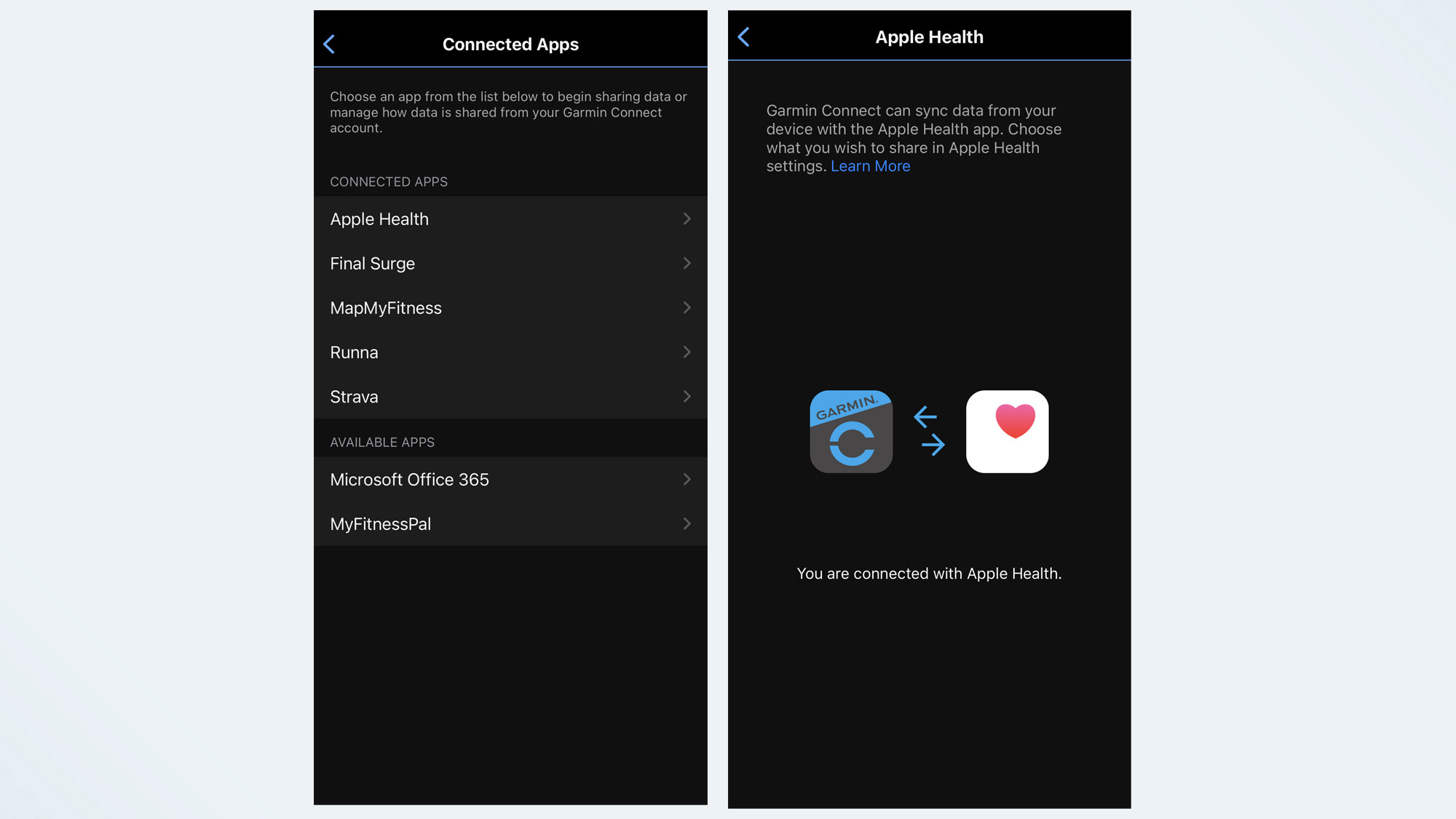
(Изображение: © Future) Если вы хотите синхронизировать данные беговых часов Garmin с другими приложениями, вы можете настроить это в приложении Garmin Connect. Для этого перейдите в «Дополнительно», затем «Настройки», затем «Подключенные приложения». Здесь вы сможете добавлять различные приложения для обмена данными с Garmin Connect. Подключение к Strava позволяет вам делиться своими пробежками с друзьями и подписчиками, а Apple Health позволяет вам закрывать кольца, если вы переключаетесь на Garmin во время бега.
14. Отслеживайте свой цикл
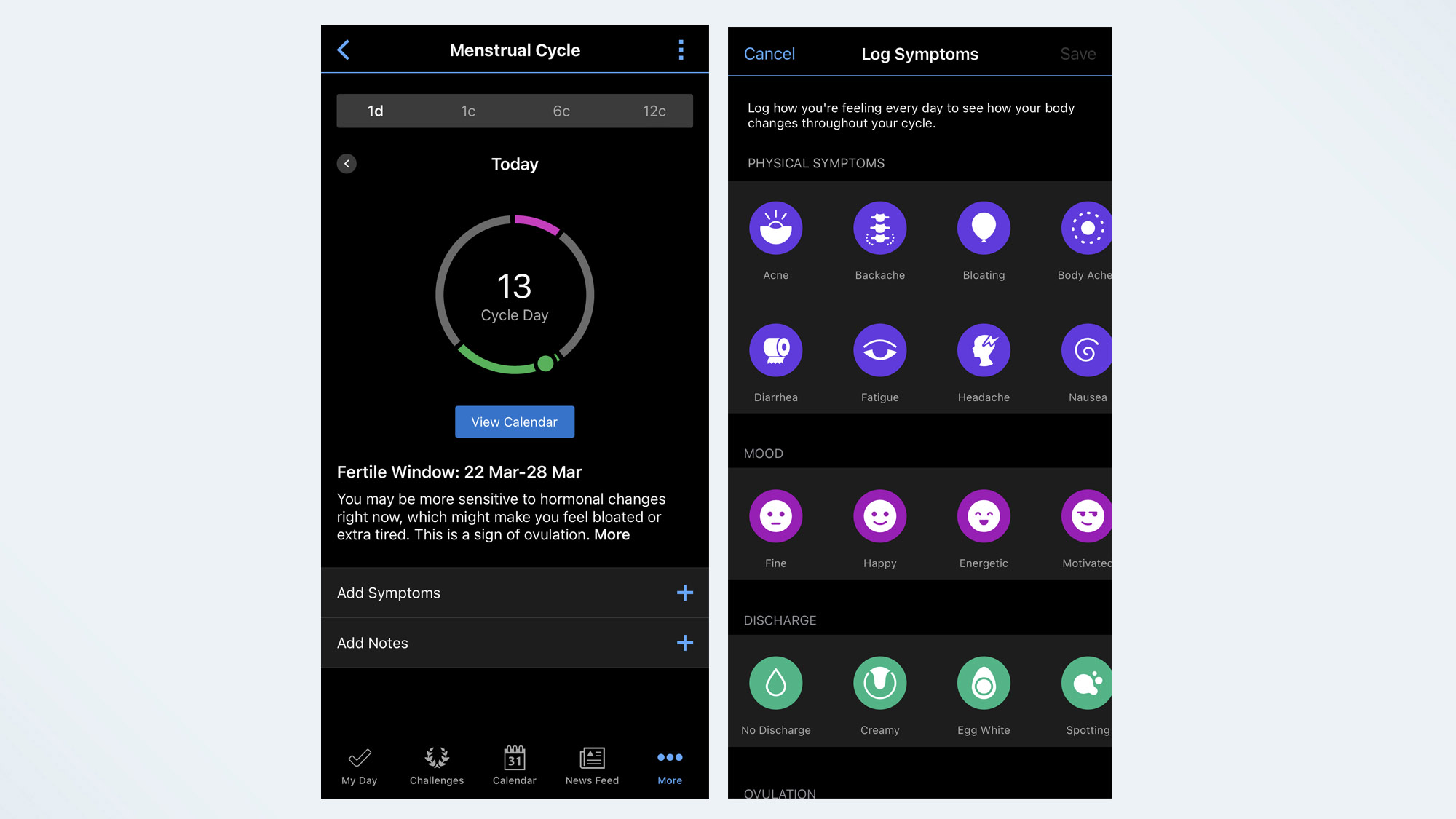
(Изображение: © Future) Как и в случае с Apple Watch Series 8 и Oura Ring, вы можете отслеживать свой менструальный цикл в приложении Garmin Connect. На самом деле, это проще сделать из приложения, так как вам нужно загрузить приложение, чтобы увидеть данные с ваших часов. Отслеживание вашего менструального цикла позволяет вам сразу увидеть, почему ваши показатели могут отличаться в определенные периоды времени. месяц. На каждом этапе вашего цикла ваше тело вырабатывает различные гормоны, которые могут повлиять на ваши спортивные результаты. Чтобы настроить отслеживание цикла в приложении Garmin Connect, выберите «Дополнительно», затем «Статистика здоровья», затем «Менструальный цикл». Приложение запросит у вас дату начала последней менструации, как долго обычно длятся менструации, как долго длится ваш цикл и используете ли вы какие-либо гормональные противозачаточные средства.
15. Настройте Garmin Pay
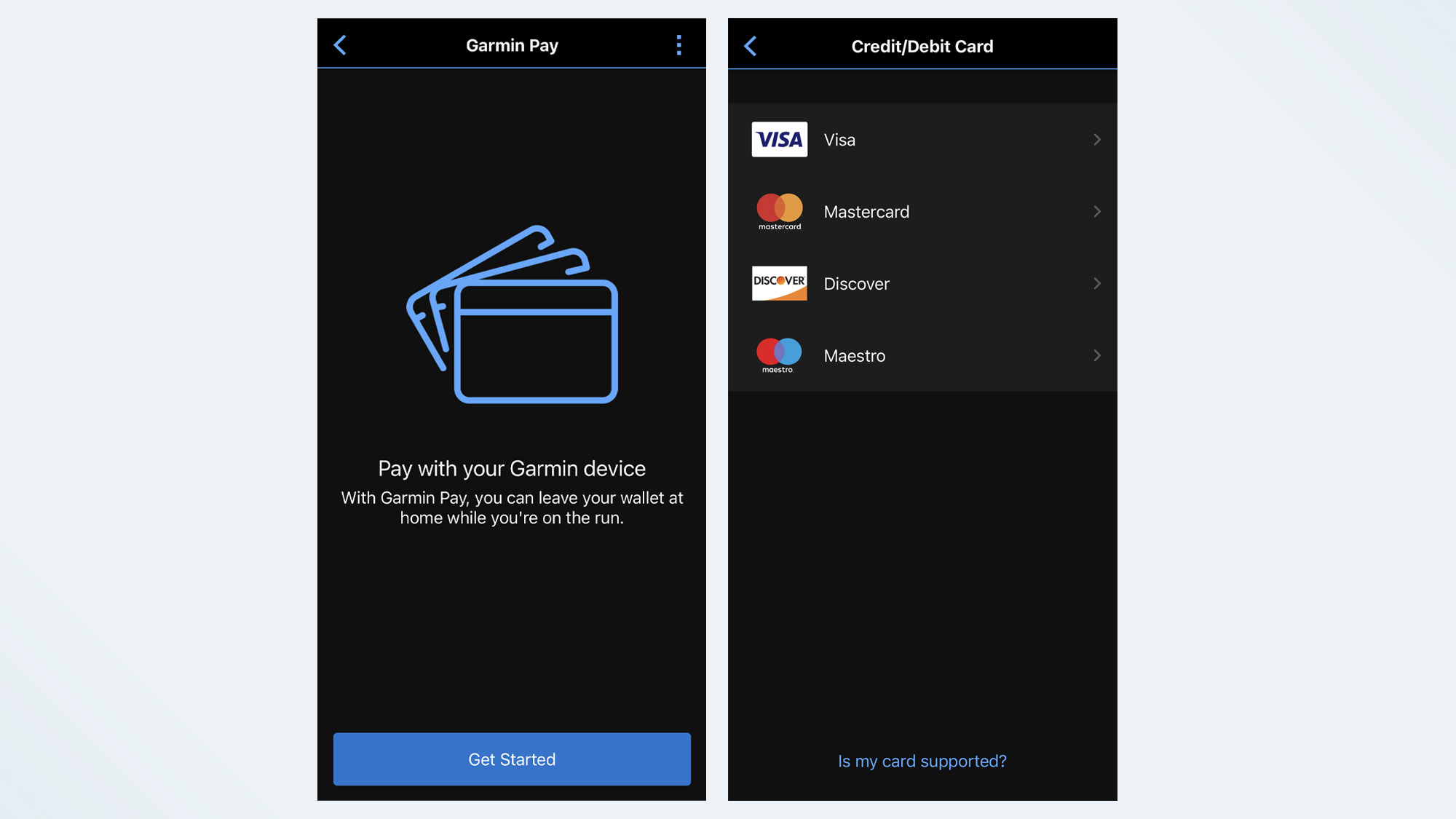
(Изображение: © Future) Наконец, при использовании Garmin в качестве смарт-часов Garmin Pay очень удобен при поездках на работу или при оплате кофе в конце пробежки. Если ваши часы совместимы, вы можете настроить Garmin Pay в приложении Garmin Connect. Для этого нажмите «Еще», затем «Garmin Pay». Отсюда вы сможете добавить свои кредитные карты в Garmin Pay и просматривать их на выбранном устройстве.